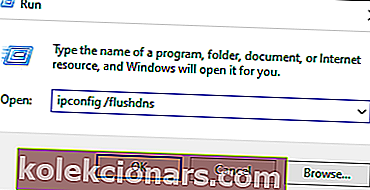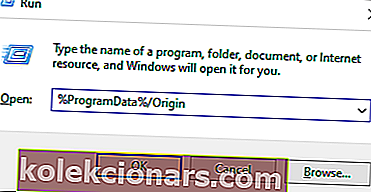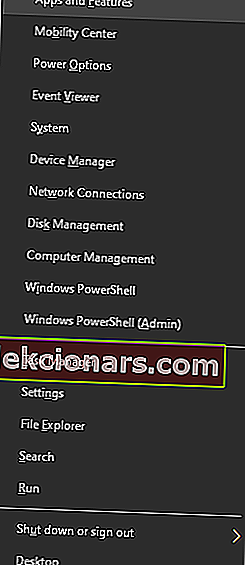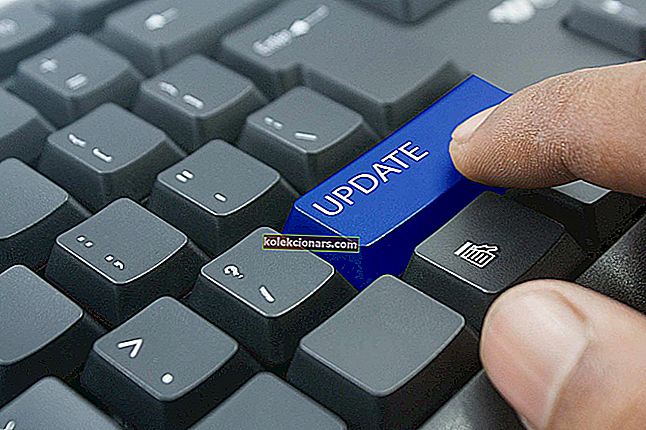- Да ли сте се нашли у ситуацији у којој сте желели да играте на рачунару, а Оригин игре се не покрећу?
- Ако Оригин не може да отвори игре, истражићемо неке од најбољих корака за решавање проблема за овај одређени проблем.
- Погледајте више ових исправки и водича у нашем одељку порекла на веб локацији.
- Као играч, морате обележити одељак Игре за најновије вести, исправке, водиче и исправке из ове огромне заједнице.

Ако сте се нашли у ситуацији у којој сте желели да играте на рачунару, а Оригин игре се не покрећу? Нажалост, нисте једини који имају овај проблем.
Велики број корисника се жалио да не може да приступи својим омиљеним играма на платформи Оригин. Видети да се ниједна од ваших Оригин игара не може покренути изазвало је (и још увек изазива) пуно стреса и бриге за кориснике Оригин-а. Неки други корисници су се жалили да је Оригин инсталиран, али се неће отворити.
Чини се да проблем може бити узрокован различитим разлозима. У неким случајевима игре су престале да се покрећу након ажурирања платформе Оригин. У другим случајевима то може бити узроковано некомпатибилним софтвером који се истовремено покреће у позадини или због грешке ДНС кеш меморије. И на крају, клијент игре је можда и даље отворен, али је престао да реагује.
Из ових разлога, у данашњем чланку о поправци истражићемо неке од најбољих корака за решавање проблема за овај проблем. Молимо вас да пажљиво следите методе како бисте избегли било какве друге проблеме.
Шта урадити ако се ниједна моја Оригин игра не покрене?
1. Обришите ДНС кеш меморију рачунара
- Притисните тастере Вин + Р на тастатури да бисте отворили дијалог Рун (Покрени).
- Унутар прозора Рун -> откуцајте следећу команду: -> ипцонфиг / флусхднс -> притисните Ентер.
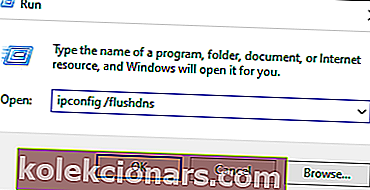
- На екрану ће се појавити командно поље мање од секунде и ДНС кеш меморија ће бити обрисана.
- Покушајте да видите да ли вам овај метод омогућава покретање ваших Оригин игара.
Не можете да додате пријатеље на Оригин клијенту? Ево како то можете поправити
2. Ресетујте датотеку Хостс у оперативном систему Виндовс 10

Свака Виндовс инсталација садржи датотеку Хостс која помаже у преусмеравању веб локација на одређене ИП адресе.
У случају да ова датотека постане оштећена или садржи нетачне информације, то може проузроковати да ваш Интернет не ради или може створити проблеме са апликацијама попут Оригин-а.
Већ смо написали свеобухватан водич о томе како лако ресетовати датотеку хостова, па је обавезно проверите.
3. Онемогућите све Оригин слојеве у игри

Прекривачи у игри које користите са Оригин-ом можда узрокују проблем с тиме што се Оригин игре не покрећу. Поред тога, коришћење прекривача у игри може драматично утицати на брзину кадрова.
Ево како да их онемогућите:
- Опен Оригин.
- Изаберите опцију Апплицатион Сеттинг с из горњег менија.
- Кликните на Оригин Ин-гаме.
- Онемогућите све слојеве у игри који се налазе на листи и поново покрените апликацију Оригин.
4. Обришите изворну кеш меморију
- Притисните тастере Вин + Р -> откуцајте % ПрограмДата% / Оригин -> кликните Ок.
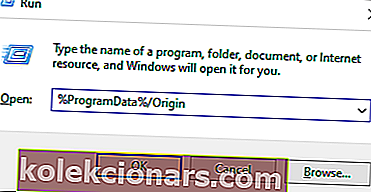
- Избришите све датотеке и фасцикле на том месту, али не бришите фасциклу ЛоцалЦонтент.
- Поново притисните тастере Вин + Р -> откуцајте % АппДата% -> притисните Ентер.
- Унутар директорија Роаминг -> избришите директоријум Оригин .
- Кликните АппДата у траци за адресу -> отворите Локални директоријум -> тамо избришите директоријум Оригин .
- Поново покрените свој рачунар и поново се пријавите на Оригин .
Напомена: Да бисте довршили овај метод, мораћете бити сигурни да су све инстанце Оригин-а затворене. Да бисте били сигурни да ће Оригин моћи да се отвори, препоручује се да претражите Оригин.еке и ОригинВебХелперСервице.еке у Таск Манагер-у и притисните Енд таск за сваки од њих.
5. Деинсталирајте и поново инсталирајте Оригин
- Притисните тастере Вин + Кс -> изаберите Апликације и функције.
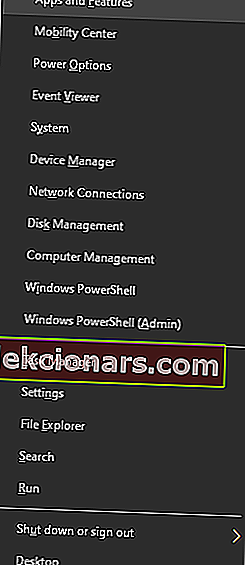
- Потражите порекло -> изаберите Деинсталирај.
- Преузмите најновији софтвер Оригин и поново га инсталирајте пратећи упутства на екрану.
Ако се Оригин не отвара у оперативном систему Виндовс 10, најбоље је да поново инсталирате програм пратећи горње кораке.
Закључак
Слободно нас обавестите ако вам је овај водич помогао да решите свој проблем помоћу одељка за коментаре у наставку.
Честа питања: Сазнајте више о пореклу
- Зашто не могу да отворим Оригин на рачунару?
Ако се Оригин не отвара, програм се можда тихо срушио. Отворите Таск Манагер и затворите Оригин поступак и покушајте поново отворити. У супротном, прођите кроз решења у чланку Оригин ис нот старт.
- Како поправити да се игре Оригин не покрећу?
Ако Оригин не може да отвори игре у оперативном систему Виндовс 10, обавезно испразните ДНС или онемогућите прекривања у игри са Оригин клијента. Поновно покретање система такође би могло учинити чуда.
Напомена уредника: Овај пост је првобитно објављен у августу 2019. године и од тада је обновљен и ажуриран у априлу 2020. године ради свежине, тачности и свеобухватности.